Dans WordPress, une pièce jointe est un fichier multimédia que vous téléchargez sur votre site web et que vous attachez à un article, une page ou un type d’article personnalisé.
Lorsque vous téléchargez un fichier multimédia via l’écran de modification d’un article WordPress, il devient une pièce jointe liée à cet article spécifique. WordPress crée également une page dédiée à la pièce jointe qui affiche le fichier, son titre et sa description.
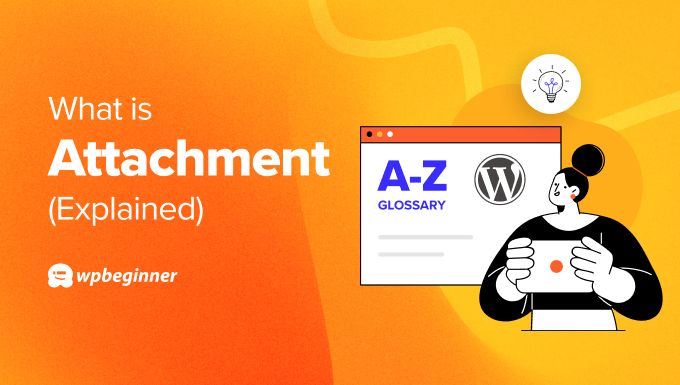
Un fichier multimédia est-il la même chose qu’une pièce jointe dans WordPress ?
Non, un fichier multimédia et une pièce jointe dans WordPress ne sont pas exactement la même chose, bien qu’ils soient étroitement liés.
Un fichier multimédia désigne tout fichier numérique, y compris les images, les vidéos, les PDF, les documents, etc. Il peut être téléchargé sur votre site WordPress par différentes méthodes. Il peut s’agir de l’éditeur de blocs, de la bibliothèque de médias, du FTP ou du gestionnaire de fichiers de votre hébergement WordPress.
Une pièce jointe est un type spécifique de fichier multimédia qui est lié à un article ou à une page spécifique de WordPress. Lorsque vous téléchargez un fichier multimédia via l’éditeur, il devient une pièce jointe pour cet article spécifique.
Cela dit, vous pouvez également utiliser la médiathèque pour joindre un fichier multimédia à un article, une page ou un type d’article personnalisé, même si la page n’affiche pas ce fichier multimédia spécifique.
Comment joindre un fichier multimédia à un article, une page ou un type d’article personnalisé ?
Le téléchargement d’un média dans l’éditeur de blocs l’attache automatiquement à l’article. Vous n’avez pas besoin de faire quoi que ce soit d’autre après cela.
Dans la médiathèque, la colonne “Téléchargé vers” indique le nom de l’article ou de la page à laquelle vous avez ajouté le fichier. Cela signifie que le fichier est maintenant une pièce jointe sur votre blog WordPress.

En revanche, si vous téléchargez un fichier multimédia directement dans la médiathèque ou via FTP/Gestionnaire de fichiers, ce fichier ne sera pas automatiquement associé à un contenu spécifique. Ce fichier ne sera pas automatiquement rattaché à un contenu spécifique. Au lieu de cela, il aura le statut “Non attaché” dans la colonne “Téléchargé vers”.
Pour joindre le fichier à un article, une page ou un type d’article personnalisé, vous pouvez cliquer sur le bouton “Joindre” situé sous l’état Non joint.

Ensuite, il suffit de cliquer sur le contenu auquel vous souhaitez lier le fichier.
Cliquez ensuite sur “Sélectionner”.
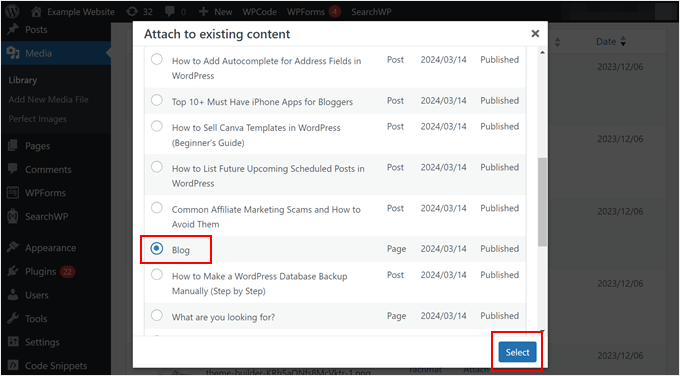
Notez que le fait d’attacher un fichier multimédia de cette manière ne fera pas apparaître le fichier dans le contenu de l’article, de la page ou du type d’article personnalisé lui-même. Il s’agit simplement d’un lien entre le fichier et la page de votre site web WordPress.
Cela dit, si vous souhaitez afficher plusieurs images jointes ensemble, vous pouvez utiliser le shortcode dans l’éditeur de blocs. Ce shortcode crée une galerie affichant toutes les images jointes à cet article spécifique.
Qu’est-ce qu’une page d’attachement WordPress ?
Une page de pièces jointes WordPress affiche des informations sur un fichier multimédia particulier que vous avez téléchargé sur votre site.
Alors que la pièce jointe elle-même peut être intégrée dans un article ou une page, la page de la pièce jointe offre une vue plus détaillée du fichier multimédia.
En général, les thèmes WordPress utilisent le fichier attachment.php pour afficher les pages de pièces jointes. Cependant, certains thèmes peuvent s’appuyer sur d’autres fichiers de modèle de page dans la hiérarchie des modèles, comme single-attachment.php, single.php, ou même single-post.php.
L’apparence exacte d’une page de pièces jointes dépend de la conception de votre thème. Certains thèmes peuvent se contenter d’afficher le fichier multimédia lui-même, éventuellement accompagné du titre et de la description que vous avez ajoutés.
Voici à quoi ressemble la page d’attachement des images du thème Twenty Twenty-Four :
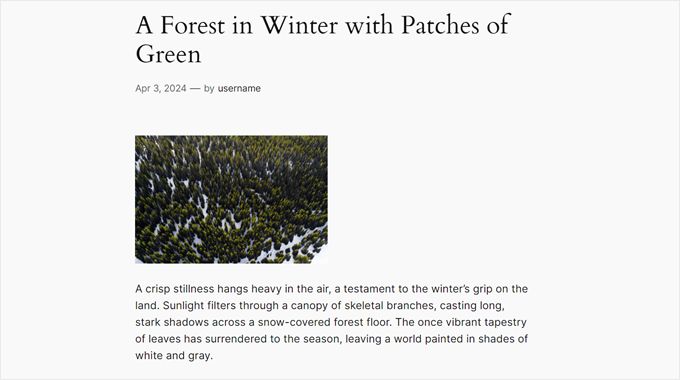
Si vous souhaitez créer une page de pièces jointes personnalisée, consultez notre guide sur la création d’un modèle de pièces jointes personnalisé dans WordPress.
Le type de message “pièce jointe” stocke également des informations sur les métadonnées du fichier multimédia et renvoie à ces informations. Pour les images, il peut s’agir du type de fichier, de la taille de l’image, des vignettes, de l’emplacement du fichier, du texte HTML alt, etc.
Les pages de pièces jointes de WordPress sont-elles bonnes pour le référencement ?
En général, les pages de pièces jointes n’offrent pas beaucoup d’avantages en matière de référencement. Les moteurs de recherche et les visiteurs préfèrent les pages riches en contenu, et ces pages jointes n’apportent tout simplement pas grand-chose.
Cependant, si vos pages de pièces jointes incluent des descriptions détaillées liées au fichier, elles peuvent être bénéfiques pour le référencement de WordPress. Ce contenu plus riche peut vous aider à vous classer pour les mots-clés pertinents.
Par exemple, si vous gérez un site web consacré à la photographie, vous souhaiterez peut-être inclure des descriptions techniques, en coulisses, pour chaque photo, en y incorporant des mots-clés pertinents.
Cela permettra non seulement d’améliorer le référencement, mais aussi de fournir davantage d’informations aux visiteurs intéressés par votre photographie.
Sinon, vous pouvez envisager de désactiver les pages de pièces jointes et de rediriger les URL de ces pages.
En effet, les moteurs de recherche risquent de considérer toutes vos pages de pièces jointes comme des contenus distincts. Cela peut créer des problèmes de contenu dupliqué avec vos articles principaux et nuire au classement de votre site web.
Heureusement, il existe un plugin WordPress qui peut vous aider à rediriger facilement les URL de ces pages : All in One SEO (AIOSEO).
Ce plugin SEO permet de désactiver facilement vos pages de pièces jointes et de rediriger l’URL vers le fichier lui-même ou la page où l’image est incorporée.

Nous espérons que cet article vous a aidé à en savoir plus sur les pièces jointes dans WordPress. Vous pouvez également consulter notre liste de lectures complémentaires ci-dessous pour des articles sur des conseils, des astuces et des idées utiles pour WordPress.
Si vous avez aimé cet article, veuillez alors vous abonner à notre chaîne YouTube pour obtenir des tutoriels vidéo sur WordPress. Vous pouvez également nous trouver sur Twitter et Facebook.




